Mit Kamera scannen
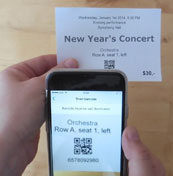
Die Kamera ist ideal, um QR-Codes zu scannen.

Sie können auch 1D-Barcodes scannen, aber das kann langsam sein. Ein Bluetooth-Scanner ist viel schneller.
| Von Kamera unterstützte Barcode-Typen: |
| QR-Codes |
| Code 39/93/128, UPC-A/E, EAN-8/13, PDF 417 |
| Code 2 of 5 interleaved, Data Matrix, Aztec |
Mit Bluetooth-Scanner scannen
Wir empfehlen Scanner von Socket Mobile oder CipherLab. Sie können aber auch andere Bluetooth-Scanner verwenden.
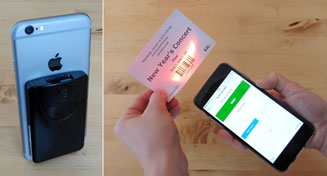
Der Socket Mobile CHS 8Ci ist ein 1D-Barcodescanner, der an das iPhone angeheftet wird für eine Ein-Hand-Lösung (Preise).
Der CipherLab 1660 ist ein Hand-Barcodescanner für 1D-Barcodes (Preise).
Anleitung für Bluetooth-Scanner
1.) Scanner konfigurieren
Socket Mobile Bluetooth-Scanner
1.) Scannen Sie diesen Barcode (Factory reset). Der Scanner wird 5x piepen und sich ausschalten.
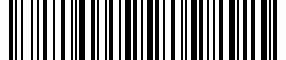
Falls Sie den Barcode nicht scannen können, müssen Sie stattdessen ein Manuelles Factory reset durchführen.
- Scanner anschalten
- Scan-Knopf drücken und halten
- Power-Knopf drücken und loslassen
- ~15 Sekunden warten bis ein Piep ertönt
- Scan-Knopf loslassen
2.) Scannen Sie diesen Barcode, um Interleaved 2 of 5-Barcodes mit beliebiger Länge zu aktivieren. Dies ist notwendig, um TicketCreator-Tickets zu scannen.

CipherLab Bluetooth-Scanner
1.) Scannen Sie diesen Barcode (Reset, HID on, Keypad on mobile on). Der Scanner wird 2x piepen (tiefer-hoher Ton) und rot blinken.

2.) Mit Scanner verbinden
![]() Öffnen
Sie Einstellungen und aktivieren Sie Bluetooth.
Öffnen
Sie Einstellungen und aktivieren Sie Bluetooth.
Verbinden Sie das iPhone mit dem Scanner. Bei CipherLab-Scannern wird eine PIN angezeigt, die Sie scannen müssen. Zahlen anzeigen (nur für CipherLab)
Beim Koppeln wird auf dem iPhone eine PIN angezeigt.
Scannen Sie 'Start', dann die PIN-Nummern, dann 'End'.
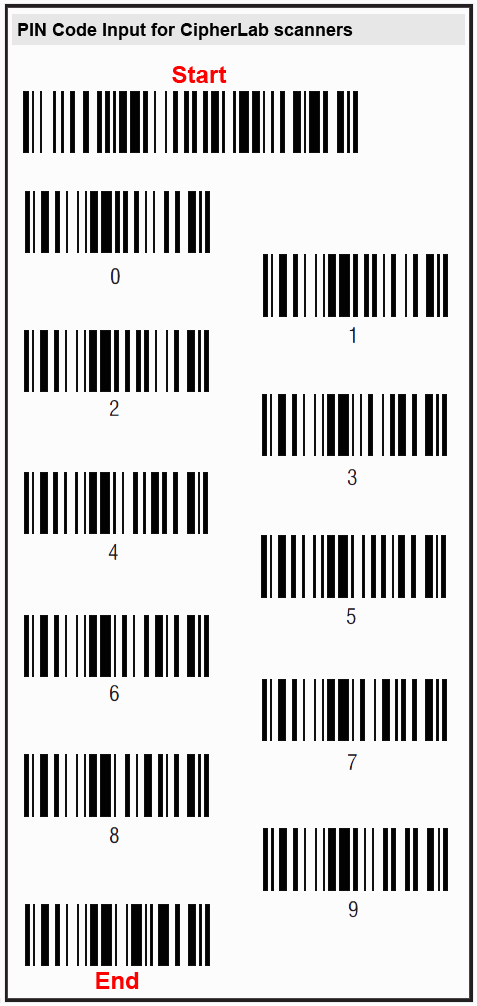
3.) Bildschirm-Tastatur aktivieren
 Wenn
ein HID-Gerät angeschlossen ist, ist die Bildschirm-Tastatur
anfangs nicht verfügbar.
Wenn
ein HID-Gerät angeschlossen ist, ist die Bildschirm-Tastatur
anfangs nicht verfügbar.
Drücken Sie den Power-Knopf des Scanners (1x bei CipherLab, 2x bei Socket Mobile), um die Bildschirm-Tastatur zu öffnen oder zu schließen.
4.) BarcodeChecker-App starten
Starten Sie die BarcodeChecker-App und verbinden Sie sich mit dem Server.
5.) Fokus behalten
![]()
Tippen Sie auf das 'Barcode eingeben'-Feld und drücken Sie den '!-Knopf', damit das Textfeld den Fokus behält.
6.) Barcodes scannen
Falls Ihre Barcodes nicht gelesen werden können, müssen Sie ggf. weitere Einstellungen anpassen. Lesen Sie dazu das Handbuch Ihres Scanners.
